Hallo, kali ini saya akan berbagi tutorial cara bagaimana Membuat Text 3D menggunakan Aplikasi CorelDraw, dan saya untuk membuat Text 3D kali ini saya menggunakan Aplikasi CorelDraw Cs6.
Dan saya membuat Text 3D kali ini menggunakan efek yang ada dalam CorelDraw nya itu sendiri
sebenernya ada banyak cara bagaimana membuat Text 3D namun kali ini saya akan memberikan 2 cara yang mudah bagaimana membuat Teks 3D didalam CorelDraw,
Ok, cara pertama kita bisa menggunakan Efek EXTRUDE CorelDaw, Efek Extrude itu sendiri berada pada bagian kanan pada menu ToolBox, Lebih jelasnya anda bisa liat pada gambar dibawah ini
lalu bagaimana cara kita membuat Text 3D itu sendiri, pertama kita bisa menulis kalimat yang akan kita buat efek 3D saya disini menulis "EXTRUDE" dan saya kali ini menggunakan font Impact.
lalu kita bisa klik text pada kalimat " EXTRUDE" lalu kita bisa pilih efek Extrude, lalu kita bisa mengeklik pada bagian tengah text lalu kita bisa menariknya kebawah atau pun kesamping terserah anda inginnya bagaimana, namun saya kali ini akan menarik efek extrude itu ke samping maka hasilnya akan seperti dibawah ini
jika sudah anda tulis maka selanjutnya anda bisa klik pada Text nya jika sudah anda bisa masuk kedalam menu Bitmaps lalu anda bisa klik Convert To Bitmaps lalu klik Ok jika sudah maka akan seperti dibawah ini , perbedaannya yaitu text yang tadinya berbenduk vektor sekarang akan berubah menjadi bitmaps.
jika sudah kita bisa masuk lagi kedalam menu Bitmaps lalu kita bisa menuju menu Texsture lalu kita bisa pilih menu Plastic lalu kita bisa atur Highlight>Depth>Smoothness, maka jadinya akan seperti di bawah ini
Ok sekian dari saya mengenai cara bagaimana membuat Text 3D, semoga bermanfaat dan trimakasih :)
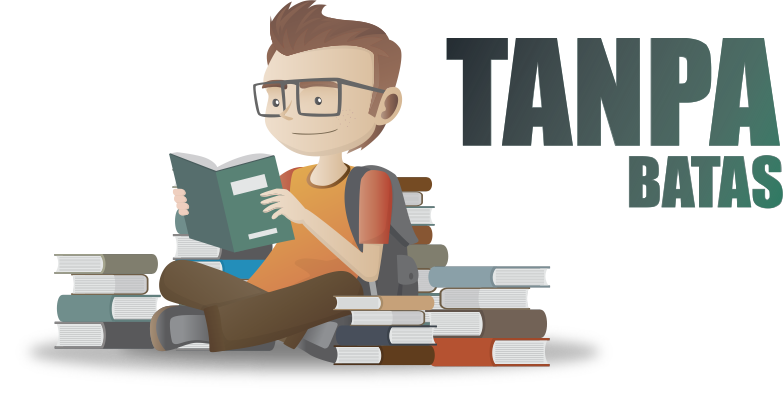
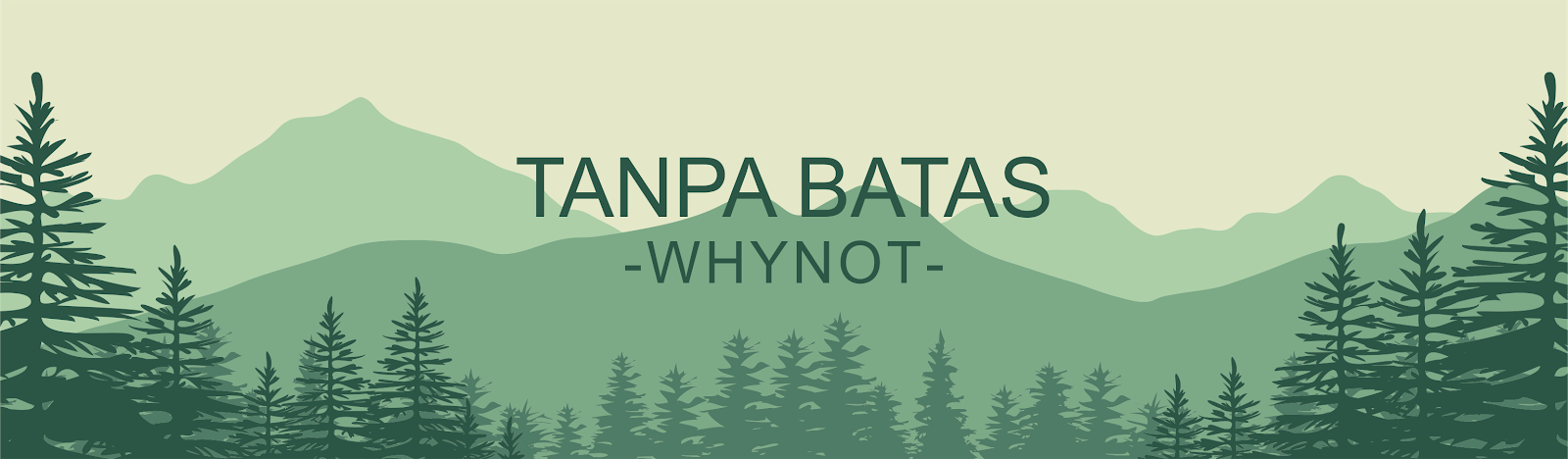





















No comments:
Post a Comment